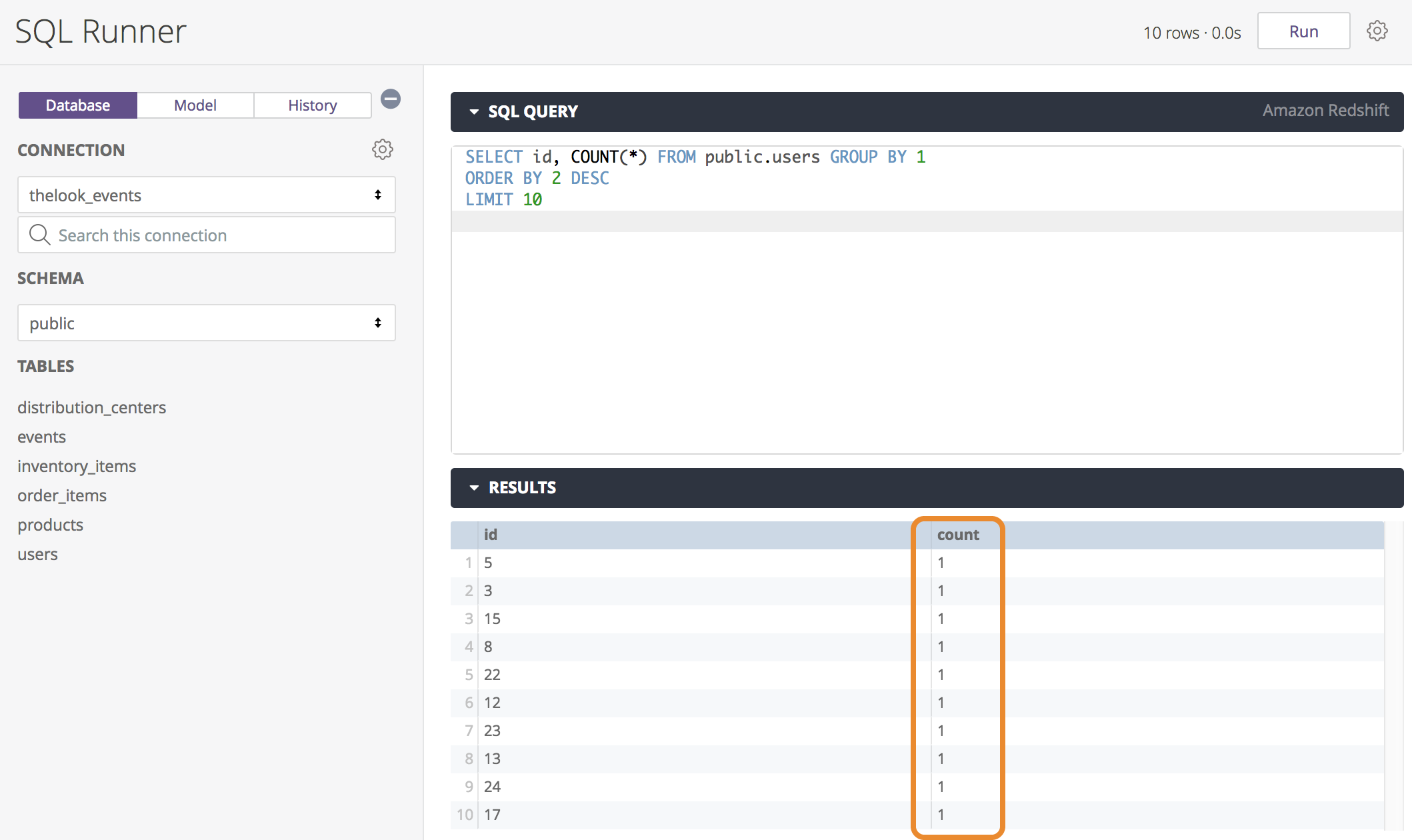O SQL Runner oferece uma maneira de acessar diretamente seu banco de dados e aproveitar esse acesso de várias maneiras. Com o SQL Runner, você pode navegar pelas tabelas no seu esquema, usar um Explorar ad hoc de uma consulta SQL, executar consultas descritivas pré-criadas nos seus dados, ver seu histórico do SQL Runner, fazer o download de resultados, compartilhar consultas, adicionar a um Projeto LookML como uma tabela derivada e executar outras tarefas úteis.
Nesta página, descrevemos como modificar o esquema e os dados do banco de dados usando o SQL Runner, ver o plano de execução do banco de dados para uma consulta com a instrução EXAMINE e usar o SQL Runner para receber informações sobre o banco de dados. Consulte estas outras páginas de documentação para ver informações sobre:
- Noções básicas sobre o SQL Runner
- Como usar o SQL Runner para criar consultas e explorações
- Como usar o SQL Runner para criar tabelas derivadas
Como modificar esquemas e dados de banco de dados
Além de executar consultas no banco de dados, a guia Database no SQL Runner permite executar instruções de linguagem de definição de dados (DDL) e linguagem de manipulação de dados (DML) no banco de dados. É possível usar o SQL Runner para fazer alterações no esquema (como criar, soltar e alterar) e alterar dados (como inserir, atualizar e excluir). Os dialetos SQL têm suporte variado para instruções DDL e DML. Portanto, consulte a documentação do banco de dados para descobrir quais instruções são compatíveis.
O Looker não controla a autorização de quais instruções SQL um usuário pode executar no banco de dados. Os usuários do Looker com a permissão
use_sql_runnerrecebem acesso ao SQL Runner, mas o SQL Runner não controla quais comandos o usuário pode executar. Se o administrador do banco de dados quiser impedir que usuários do SQL Runner modifiquem o esquema do banco de dados, ele precisará fazer isso configurando as permissões do usuário para o próprio banco de dados.
Para executar uma instrução DDL ou DML no seu banco de dados no SQL Runner:

- Clique na guia Banco de dados.
- Insira a instrução na caixa Consulta SQL. Consulte a documentação do dialeto do seu banco de dados para ver a compatibilidade e sintaxe das instruções DDL e DML.
- Clique em Run para executar a instrução.
- Na caixa Results (resultados), verifique se a instrução foi executada.
Execute uma consulta de acompanhamento para verificar se a instrução foi bem-sucedida. No exemplo acima, adicionamos um usuário "Erin Looker-Docs" ao banco de dados. É possível executar uma consulta SELECT para verificar se o usuário foi adicionado corretamente:

Examinar um plano de execução usando EXPLAIN
Além de executar consultas SQL no seu banco de dados, você pode usar o SQL Runner para fazer uma função EXPLAIN para uma consulta. A função EXPLAIN, que é aceita pela maioria dos dialetos SQL, retorna o plano de execução do banco de dados para uma consulta.

- Em um Explorar, execute uma consulta e clique na guia SQL da área Dados para ver o comando SQL da consulta.
- No comando SQL, clique em Explain in SQL Runner para carregar a consulta no SQL Runner em uma função
EXPLAIN. - Clique em "Executar" para executar a função
EXPLAIN. - Veja o resultado da função
EXPLAIN.
As informações exatas e o formato da resposta EXPLAIN dependem do seu dialeto específico. Portanto, consulte a documentação do dialeto para saber mais.
No exemplo do MySQL acima, a função EXPLAIN retorna uma lista das etapas realizadas pelo banco de dados para concluir a consulta. Isso pode ser útil para consultas que parecem lentas para serem executadas, já que você pode achar que seu banco de dados está verificando uma tabela inteira em uma consulta, quando talvez a tabela possa usar um índice para melhorar o desempenho.
Para um exemplo passo a passo de como usar o EXPLAIN no SQL Runner para otimizar o SQL, consulte este artigo da Central de Ajuda.
Como receber informações sobre o banco de dados
A guia Banco de dados no SQL Runner tem várias ferramentas para fornecer insights sobre o banco de dados.
Como conseguir informações de conexão do banco de dados
Quando você escolhe uma conexão no SQL Runner, o Looker exibe o dialeto do banco de dados para essa conexão à direita do banner SQL QUERY. Se você acessou o SQL Runner escolhendo Abrir no SQL Runner ou Explicar no SQL Runner, o Looker pré-seleciona a conexão apropriada para você e exibe o dialeto do banco de dados da conexão.
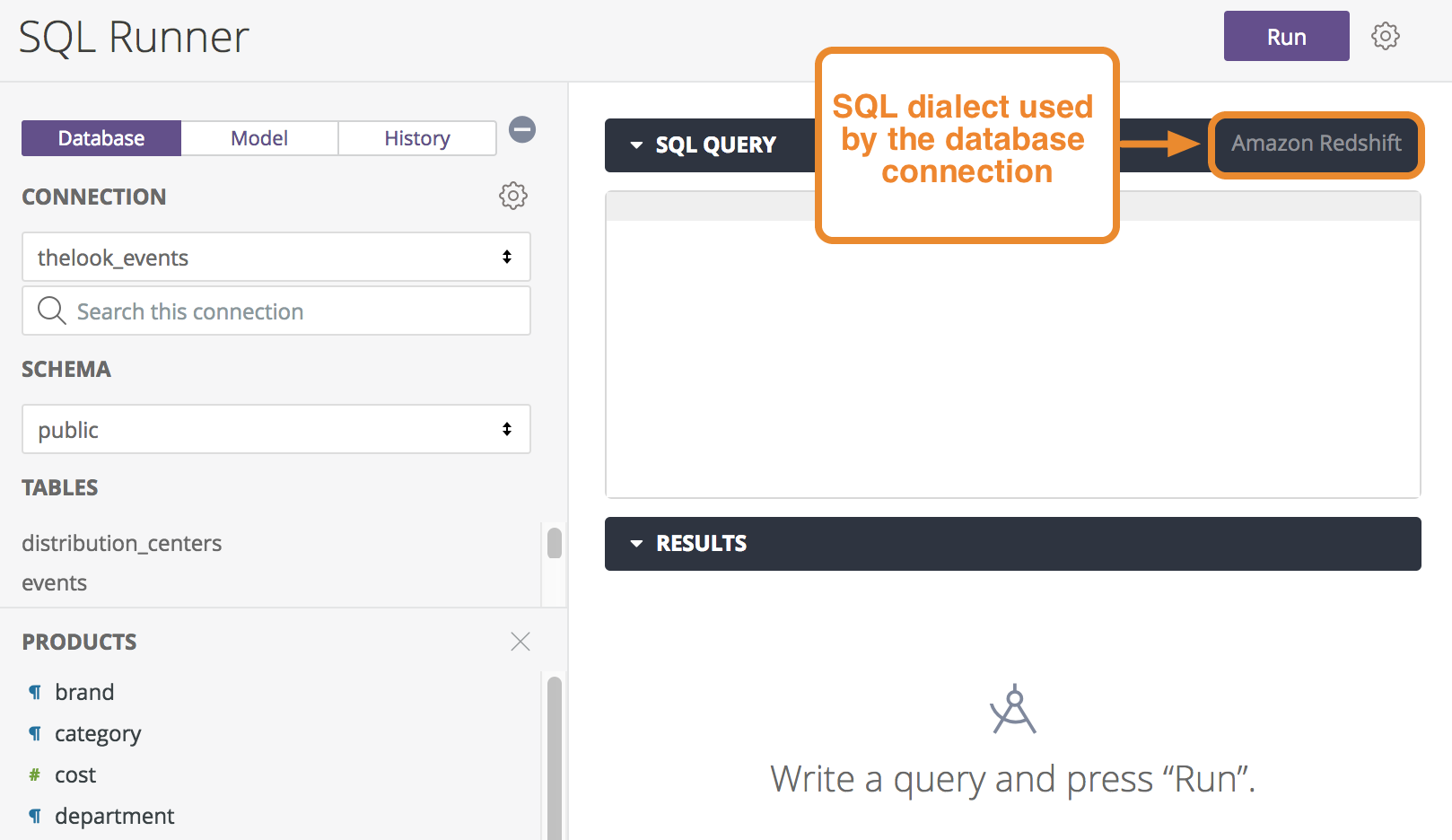
Clique no menu de engrenagem de conexão para ver mais opções da conexão do banco de dados.
Use a opção Refresh Schemas & Tables para preencher novamente o painel de navegação à esquerda do SQL Runner com os esquemas e tabelas no banco de dados.
Use a opção Show Processes para exibir informações sobre consultas e processos em execução na conexão:
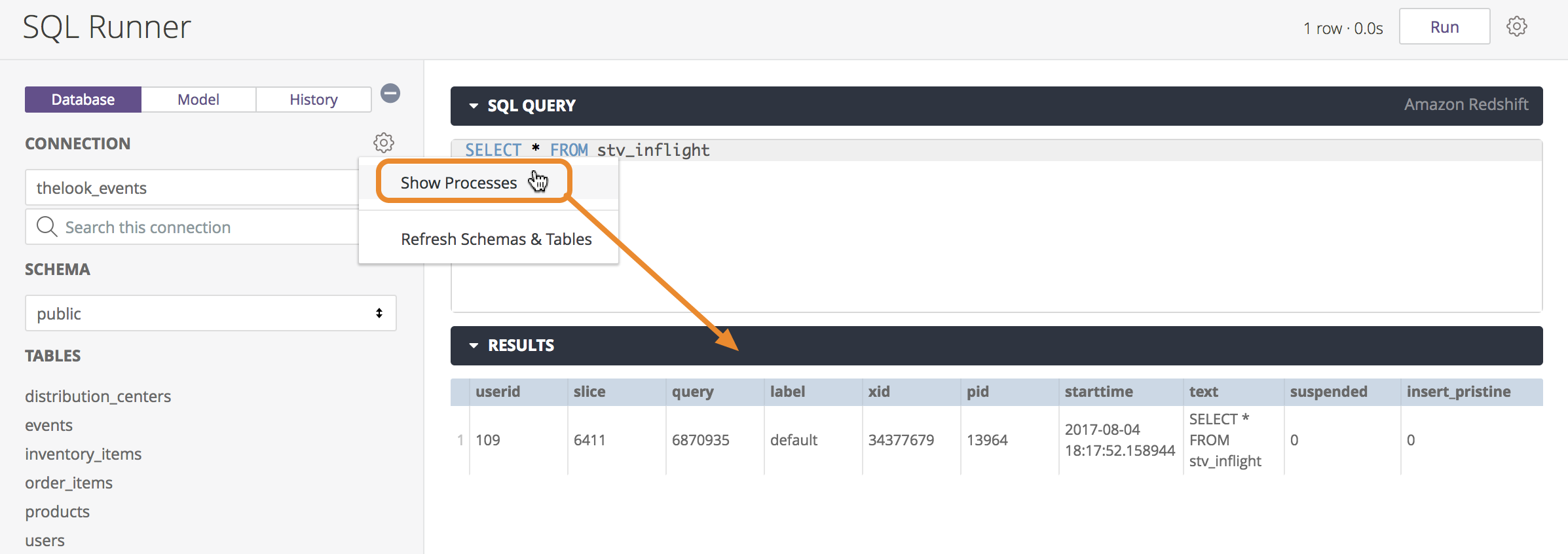
Opções do menu de engrenagem específicos do BigQuery
Quando você escolhe uma conexão do BigQuery compatível com vários bancos de dados, o Looker exibe opções específicas do dialeto no menu de engrenagem:

Use a opção Refresh Schemas & Tables para preencher novamente o painel de navegação à esquerda do SQL Runner com os esquemas e tabelas no banco de dados.
Use a opção Pesquisar projetos públicos para procurar conjuntos de dados públicos que não estejam visíveis no esquema de informações.
O menu de engrenagem alterna entre as opções Pesquisar projetos públicos e Mostrar projetos disponíveis.
Clique em Mostrar projetos disponíveis no menu de engrenagem para reverter a exibição para projetos e tabelas do BigQuery específicos da conexão no painel de navegação à esquerda:

Como pesquisar no seu banco de dados
O SQL Runner exibe uma caixa de pesquisa em Schema selecionado. A pesquisa navega pelos nomes de todas as tabelas e colunas da tabela que contêm a string na caixa de pesquisa. Na figura a seguir, 'airport_name' é uma coluna e 'airport_remarks' é uma tabela.
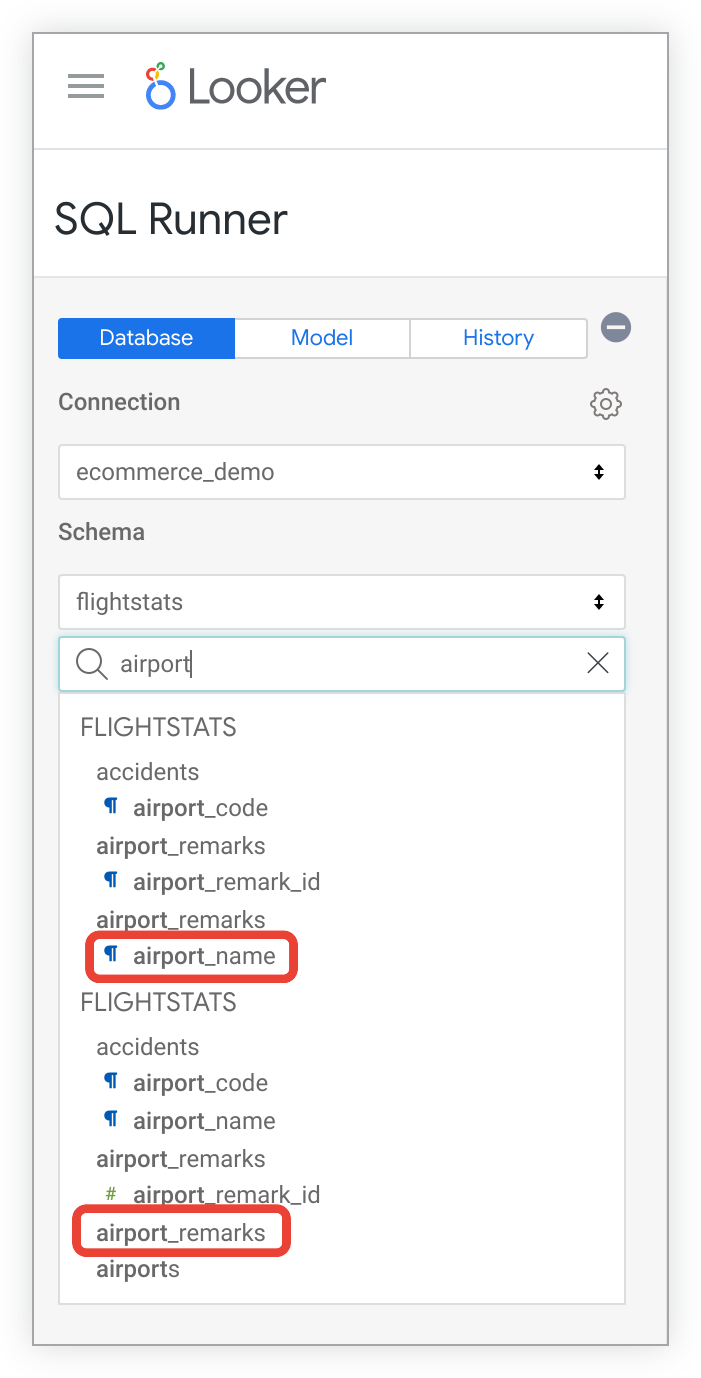
Clique em um dos resultados da pesquisa para navegar até o item no SQL Runner.
Opções de pesquisa específicas do BigQuery
Ao selecionar uma conexão do BigQuery compatível com vários bancos de dados, você também precisa selecionar um projeto do BigQuery no seletor Projeto para expor o conjunto de dados e as tabelas associados:

Depois de selecionar o projeto, você pode continuar selecionando um conjunto de dados ou pesquisando um esquema:
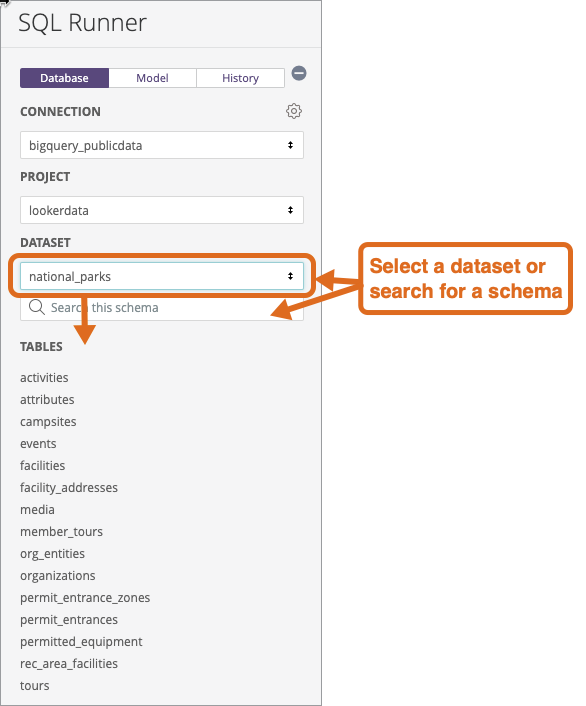
Como receber informações de tabelas
Por padrão, o SQL Runner pré-carrega todas as informações da tabela quando você seleciona uma conexão e um esquema. Para conexões que têm muitas tabelas ou tabelas muito grandes, um administrador pode desativar esse comportamento desmarcando a opção Pré-cache do executor do SQL na página Conexões.
O painel de navegação à esquerda do SQL Runner's permite que você navegue pelos esquemas e tabelas nas conexões. Selecione uma conexão e um esquema para ver todas as tabelas nesse esquema.
O SQL Runner tem algumas consultas pré-criadas para ajudar você a entender seus dados. Para usar essas consultas, clique no ícone de engrenagem que aparece ao lado do nome de uma tabela ou coluna na tabela e selecione a consulta desejada. O Looker gera o SQL automaticamente na seção Consulta SQL, e a consulta será executada.
As consultas disponíveis variam de acordo com o dialeto do banco de dados.
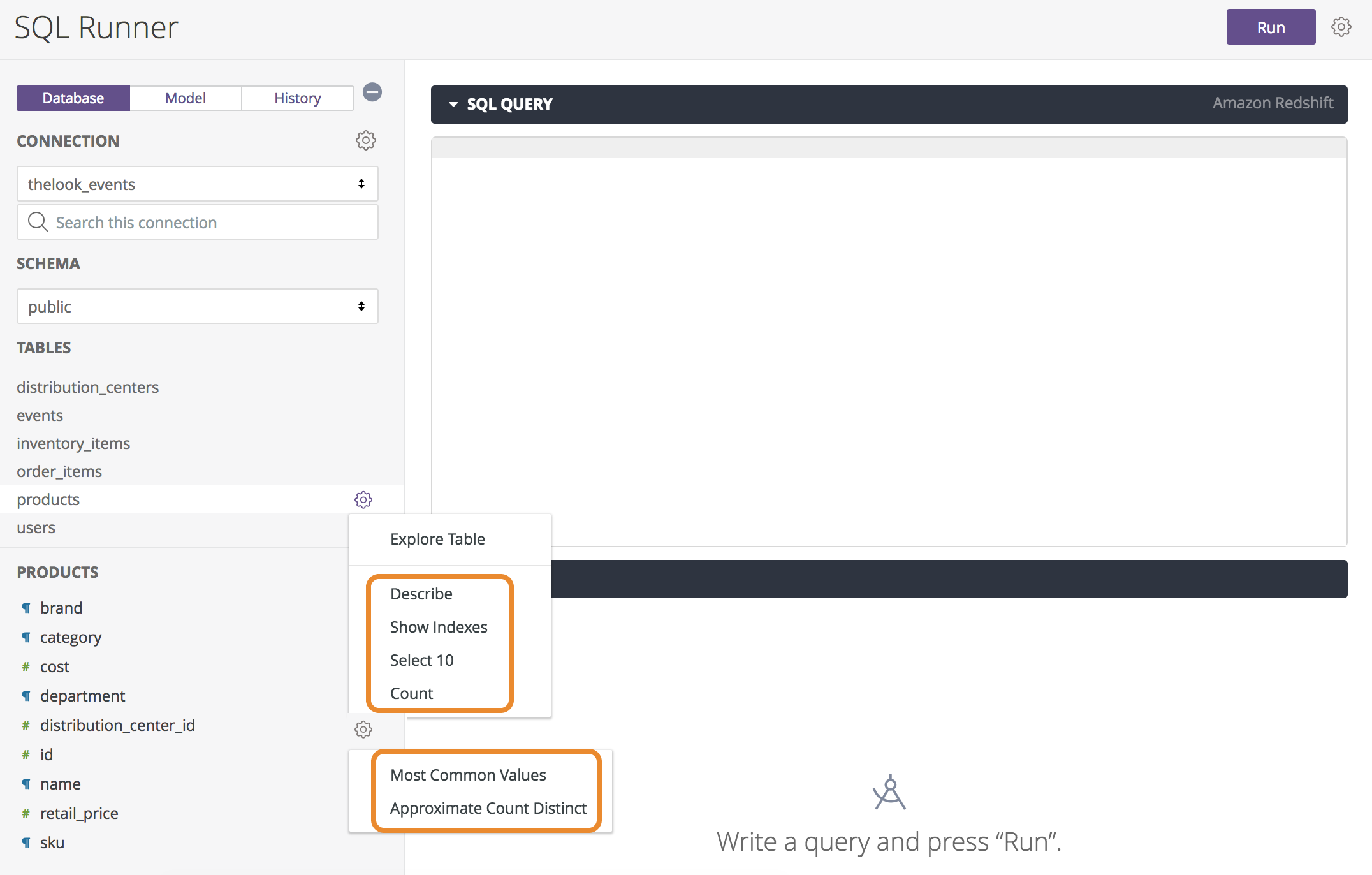
Informações da tabela
O Looker mostra as seguintes opções quando você clica no ícone de engrenagem ao lado do nome de uma tabela:
- Use a opção Descrever para exibir os nomes das colunas na tabela e os tipos de dados.
- Use a opção Mostrar índices para ver informações sobre como a tabela foi indexada.
- Use a opção Selecionar 10 para retornar as primeiras 10 linhas na tabela. Essa é uma boa maneira de ver como os dados são.
- Use a opção Contagem para que o banco de dados execute um
count(*)simples para ver a contagem total de linhas da tabela.
Informações da coluna
O Looker mostra as seguintes opções quando você clica na engrenagem ao lado do nome de uma coluna:
- Use a opção Valores mais comuns no menu de engrenagem da coluna da tabela para executar uma consulta e listar os valores mais comuns para essa coluna da tabela, além de uma contagem do número de vezes que esse valor é encontrado na coluna.
- Use a opção Diferença de contagem aproximada no menu de engrenagem da coluna da tabela para recuperar uma contagem aproximada do número de valores distintos encontrados na coluna.
Como receber informações de tipo de dados de coluna
Selecione uma conexão e um esquema para ver todas as tabelas nesse esquema. No exemplo abaixo, thelook e o esquema demo_db estão selecionados.
- Selecione uma tabela no esquema para ver as colunas dela.
- Passe o cursor sobre o nome de uma coluna para ver o tipo de dados nela (número inteiro, nesse caso).
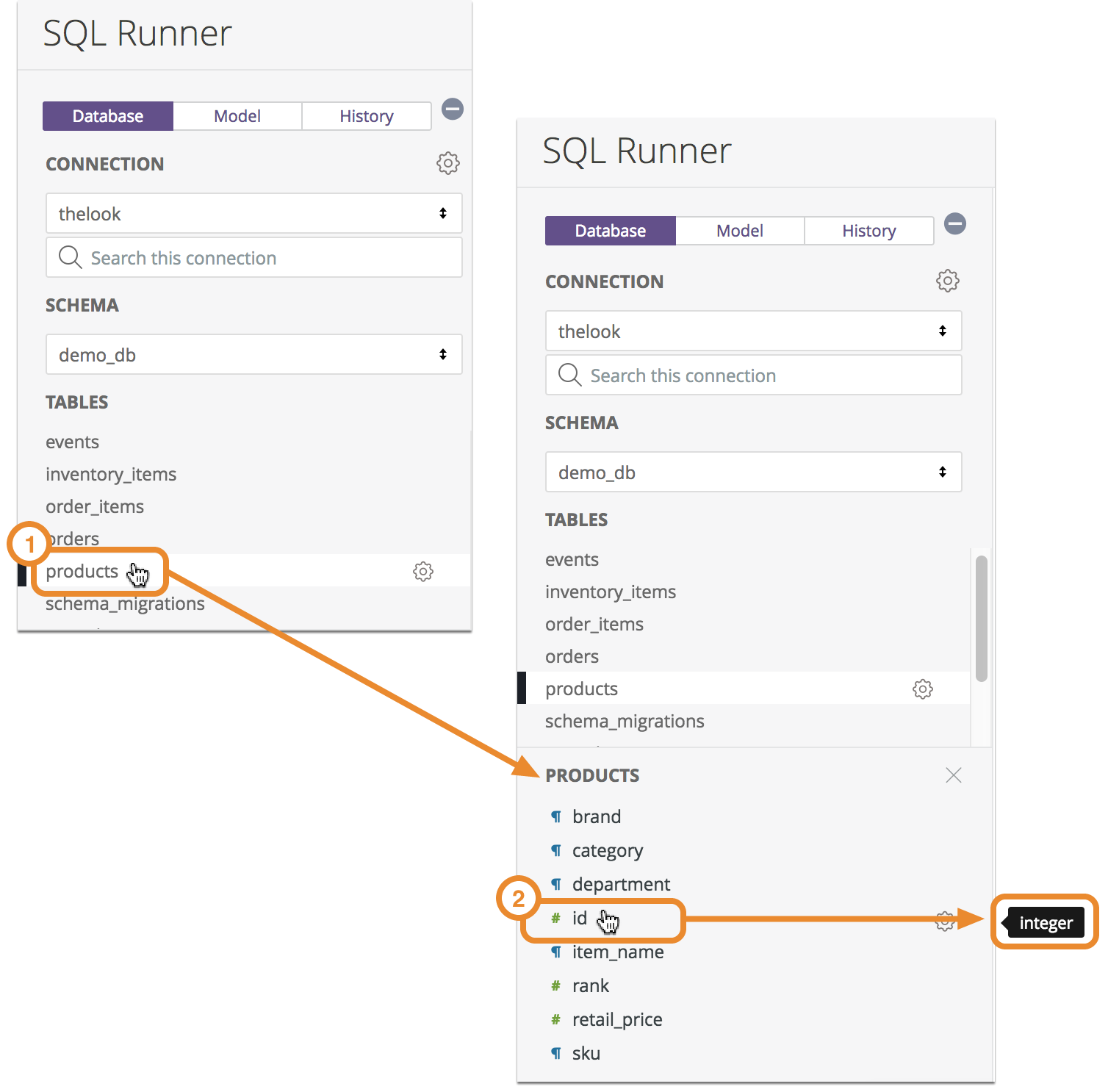
Cada nome de coluna também tem um ícone para representar o tipo de dado:
![]()
Editar as consultas SQL pré-criadas
Edite qualquer consulta SQL na área Consulta, incluindo as consultas SQL predefinidas escolhidas nos menus das tabelas e dos equipamentos de campo.
Por exemplo, é possível usar a consulta Count do SQL Runner para carregar um comando de contagem básico para um banco de dados e editar a consulta SQL. Então, se você acha que a coluna id na tabela public.users pode ser uma chave primária, valide se não há valores duplicados editando a consulta de contagem da seguinte maneira:
SELECT id ,COUNT(*)
FROM public.users
GROUP BY 1
ORDER BY 2 DESC
LIMIT 10
Como a consulta é classificada pela contagem antes de limitar os resultados a 10 linhas, os resultados incluirão os valores mais altos. Como você pode ver abaixo, a contagem para cada valor de id é 1. Portanto, é provável que id seja a chave primária desta tabela. No entanto, essa consulta especifica apenas a contagem máxima de linhas existentes na tabela. Portanto, quando possível, verifique se a primary_key também foi especificada no nível do banco de dados.